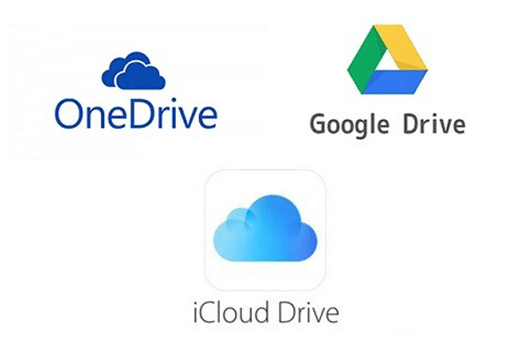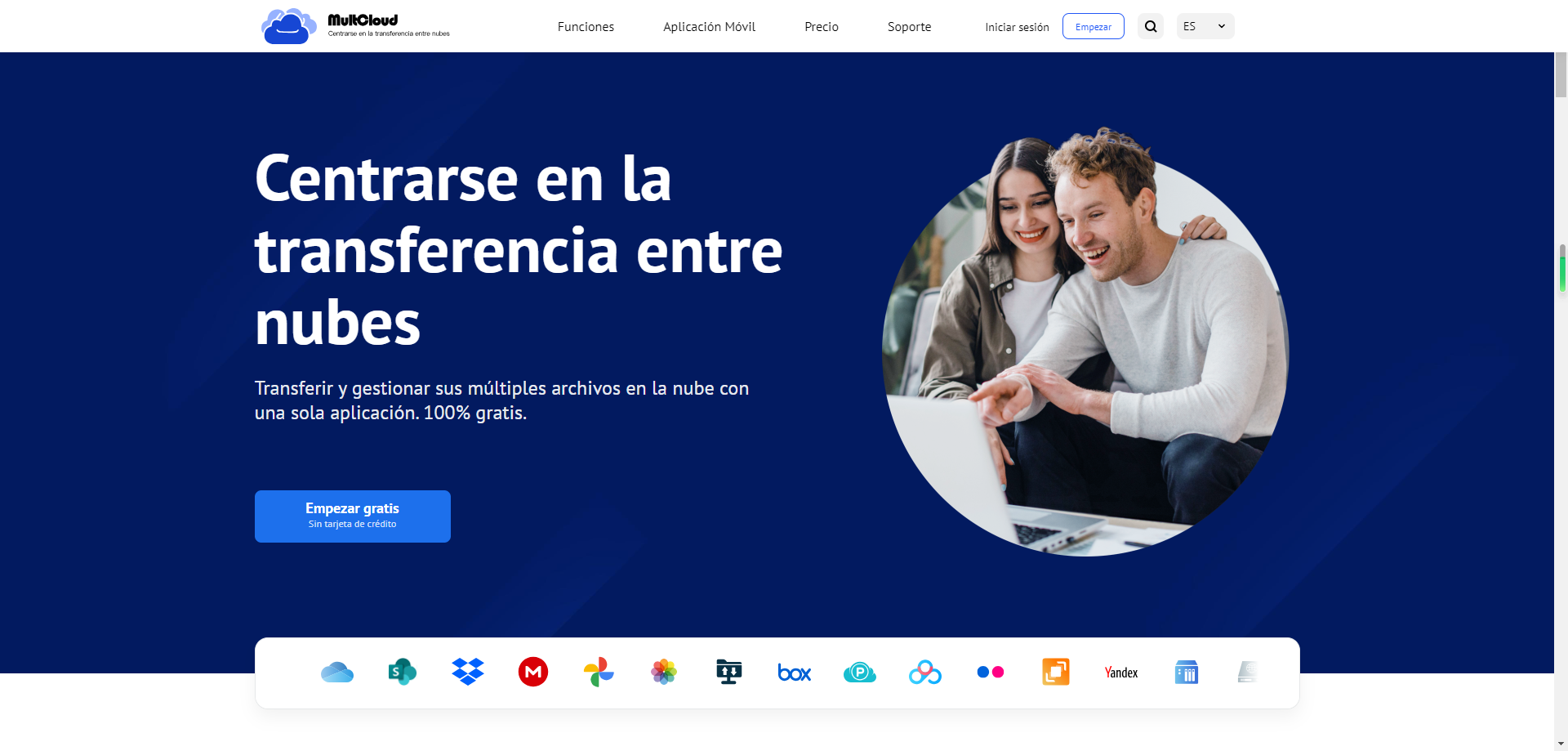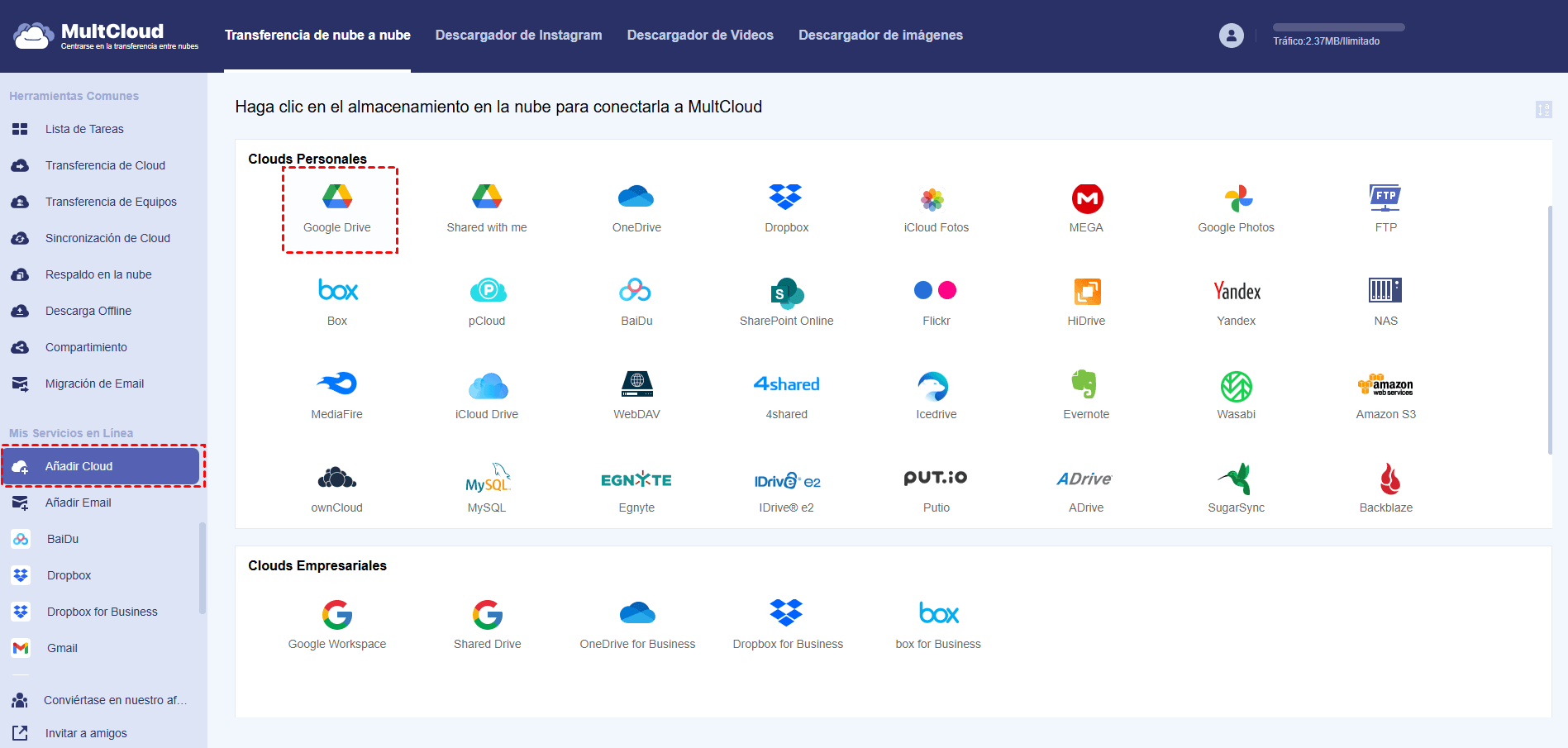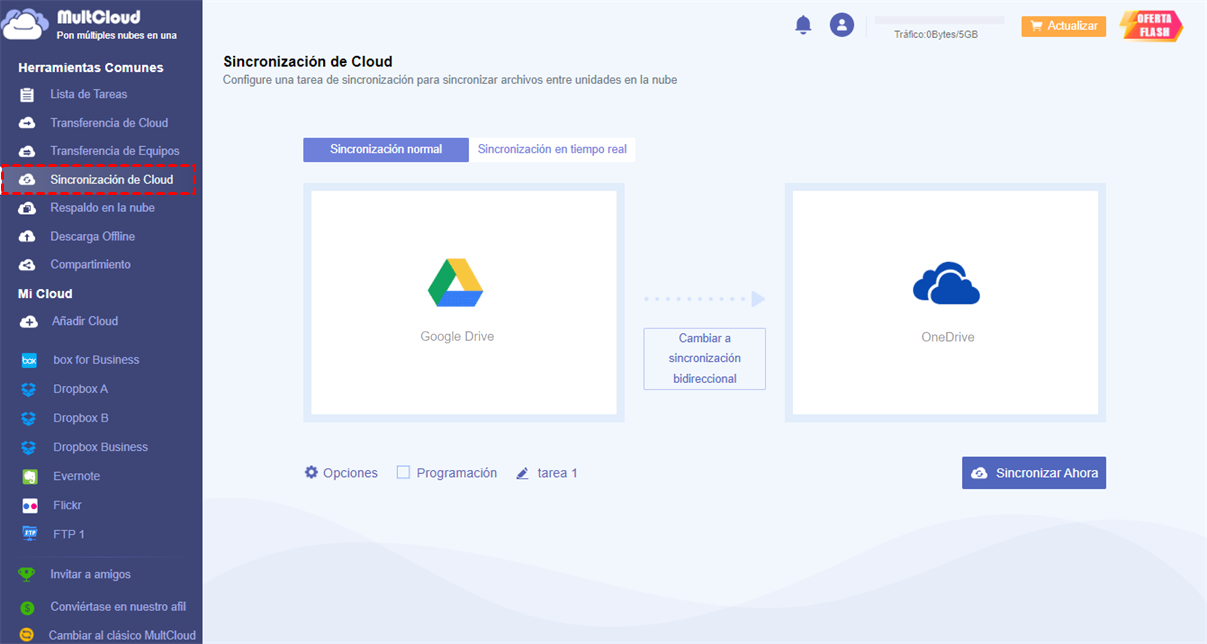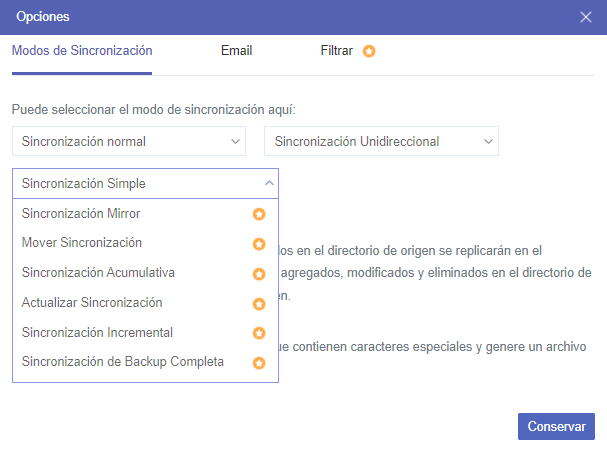Búsqueda Rápida:
Resumen: iCloud vs OneDrive vs Google Drive
Si tienes una unidad en la nube, puedes almacenar algunos archivos importantes, videos e imágenes en ella. También puedes descargar su aplicación de escritorio en tu computadora, lo que te facilita sincronizar archivos locales con una unidad en la nube o sincronizar archivos en la nube con dispositivos locales. Podrás ver y actualizar los archivos sincronizados desde cualquier lugar siempre que tengas acceso a Internet.
¿Cómo puedes elegir la unidad en la nube correcta? Para elegir la unidad en la nube adecuada para ti, es posible que necesites conocer las ventajas y desventajas de cada una. Hoy vamos a discutir Google Drive vs OneDrive vs iCloud y comparar sus precios, sincronización de archivos, compartición de archivos y características de seguridad. Esperamos que esta comparación te ayude a elegir la unidad en la nube correcta.
iCloud vs OneDrive vs Google Drive: Precios y Almacenamiento
Cuando elegimos una unidad en la nube, lo primero que consideramos es si el precio de esta unidad está dentro de nuestro presupuesto. Por lo tanto, un precio adecuado es una de las primeras consideraciones para decidir si usar esta unidad en la nube o no.
OneDrive, Google Drive e iCloud tienen diferentes planes de precios. Las tres tablas a continuación son listas de precios que hemos compilado en función de las tarifas de precios de cada unidad en la nube en sus sitios web oficiales. Además, hemos agregado el costo por GB de espacio de almacenamiento en cada unidad en la nube al final de la tabla.
OneDrive
| Objetivo del Servicio | Versión | Precio | Almacenamiento | Costo |
|---|---|---|---|---|
| Para el hogar | Básico | Gratis | 5 GB | Gratis |
| Independiente | €1.99/mes | 100 GB | €0.020/GB | |
| Microsoft 365 Personal | €10/mes | 1 TB | €0.01/GB | |
| Microsoft 365 Familiar | €13/mes | 6 TB | €0.0022/GB | |
| Para empresas | OneDrive para Negocios (Plan 1) | €4.7/mes | 1 TB | €0.0047/GB |
| OneDrive para Negocios (Plan 2) | $10/mes | Ilimitado | - | |
| Microsoft 365 Business Basic | €5.6/mes | 1 TB | €0.0056/GB | |
| Microsoft 365 Business Standard | €11.7/mes | 1 TB | €0.0117/GB |
Google Drive
| Objetivo del Servicio | Versión | Precio | Almacenamiento | Costo |
|---|---|---|---|---|
| Individuos | Gratis | Gratis | 15 GB | Gratis |
| Básico | €1.99/mes | 100 GB | €0.020/GB | |
| Estándar | €2.99/mes | 200 GB | €0.015/GB | |
| Premium | €9.99/mes | 2 TB | €0.005/GB | |
| Google Workspace | Business Starter | €6.8/mes | 30 GB | €0.23/GB |
| Business Standard | €13.6/mes | 2 TB | €0.007/GB | |
| Business Plus | €21.1/mes | 5 TB | €0.004/GB |
iCloud
| Objetivo del Servicio | Versión | Precio | Almacenamiento | Costo |
|---|---|---|---|---|
| Personal o Familiar | iCloud | Gratis | 5 GB | Gratis |
| iCloud + | €0.99/mes | 50 GB | €0.020/GB | |
| €2.99/mes | 200 GB | €0.015/GB | ||
| €9.99/mes | 2 TB | €0.005/GB |
De las tres tablas sobre iCloud vs Google Drive vs OneDrive en precio, almacenamiento y costo, podemos ver claramente que Google Drive ofrece más espacio de almacenamiento gratuito que las otras dos unidades en la nube. Sin embargo, no importa qué unidad en la nube elijas, si almacenas más archivos que la capacidad de almacenamiento gratuito proporcionada por la unidad en la nube, necesitarás actualizar tu cuenta en la nube a un plan de suscripción superior para expandir el espacio de almacenamiento y facilitar el almacenamiento de más archivos.
La versión de 100 GB de OneDrive y la versión de 100 GB de Google Drive son iguales en términos de precio y costo de espacio de almacenamiento. En otras palabras, cuando necesitas menos de 100 GB de almacenamiento en la nube, tanto OneDrive como Google Drive están disponibles para que elijas. Si el almacenamiento que necesitas es inferior a 2 TB, tanto la versión doméstica de Google Drive como iCloud son adecuadas para ti. Esto se debe a que el costo de espacio de almacenamiento de ambas es el mismo. Y ambas son ligeramente menos costosas en comparación con OneDrive.
Cada usuario puede obtener 1 TB de almacenamiento en la nube por solo €4.7 al mes con una suscripción a OneDrive para Negocios (Plan 1) o Microsoft 365 Business Basic en OneDrive. Y con una suscripción de €10 a OneDrive para Negocios (Plan 2), puedes obtener almacenamiento en la nube ilimitado.
Google Drive es un poco más caro en las versiones para empresas en comparación con OneDrive. Cuanto más espacio de almacenamiento obtengas, más dinero pagarás. Por lo tanto, si tu unidad en la nube es para negocios, te recomendamos que uses OneDrive, que puede ser más asequible.
iCloud vs OneDrive vs Google Drive: Sincronización y Compartición de Archivos
Cada unidad en la nube tiene características como sincronización y compartición. A continuación, comparamos las características de sincronización y compartición de archivos de OneDrive vs Google Drive vs iCloud.
Sincronización de Archivos
La sincronización de archivos, en lenguaje popular, es copiar un archivo a la unidad en la nube. Cuando has instalado la aplicación de escritorio de la unidad en la nube en Windows 10/8/7 y Mac o la aplicación móvil en iPhone y teléfonos Android y la has configurado para sincronizar, cualquier acción que realices en cualquier archivo en la nube se sincronizará inmediatamente con la nube en segundo plano. Y los dispositivos a los que se ha conectado la unidad en la nube pronto harán los mismos cambios en los archivos.
iCloud, OneDrive y Google Drive proporcionan aplicaciones de escritorio y todas admiten Windows 10/8/7, Mac OS y sistemas iOS. Pero, ¿cuáles son las diferencias entre OneDrive vs iCloud vs Google Drive en términos de sincronización de archivos? Consulta la siguiente tabla:
| OneDrive | Google Drive | iCloud | |
|---|---|---|---|
| Tipo de Archivo | Limitado, como modelado 3D (3MF, COOL), audio (3G2, WAV), imagen (ARW, CR2), etc. | Limitado, como video (WebM, .MPEG4), código (.CSS, .HTML, .PHP), audio (MP3, MPEG), TrueType (.TTF), etc. | Todos los tipos, como: archivos de texto (ASCII, MIME, .txt), video (wmv, asf, asx, mov), audio (Wave, AIFF, Audio, MIDI), etc. |
| Velocidad de Sincronización de 1GB de Datos | 107 KB/S | 97 KB/S | 86 KB/S |
| Sistemas Soportados | Windows, Mac, iOS | Windows, Mac, iOS | Windows, Mac, iOS |
De la comparación entre Google Drive, OneDrive e iCloud en la sincronización de archivos, podemos concluir que en términos de velocidad de sincronización de archivos: OneDrive > Google Drive > iCloud. Esto se debe a que OneDrive utiliza tecnología de sincronización de archivos de replicación a nivel de bloque para dividir los archivos en paquetes más pequeños y luego cargar los fragmentos de archivos en la nube. Por lo tanto, la velocidad de sincronización de archivos es más rápida en comparación con Google Drive e iCloud.
Sin embargo, si usas iCloud como tu unidad en la nube, te recomendamos que lo uses en iPhone, Mac o iPad, pero no en Windows 10/8/7. Esto se debe a que cuando usas iCloud en Windows, a menudo falla al sincronizar archivos y fotos o simplemente no puede sincronizar.
Compartición de Archivos
La compartición de archivos es una característica básica de las unidades en la nube, pero cada unidad en la nube ofrece diferentes servicios en cuanto a la función de compartición. Ni Google Drive ni iCloud admiten la creación de una contraseña para los enlaces de compartición de archivos, lo que significa que cualquier usuario con un enlace compartido puede acceder a los archivos compartidos en Google Drive e iCloud.
OneDrive, por otro lado, te permite establecer una contraseña al compartir un enlace con archivos. Y solo aquellos que conocen la contraseña pueden acceder a los archivos compartidos en OneDrive. Por lo tanto, OneDrive es más seguro que Google Drive e iCloud cuando se trata de compartir archivos desde unidades en la nube.
iCloud vs OneDrive vs Google Drive: Seguridad
iCloud
iCloud utiliza autenticación de dos pasos y cifrado para proteger los archivos. Y ha realizado correcciones en seguridad debido a algunas vulnerabilidades que ocurrieron anteriormente. Por lo tanto, enviará un código de verificación de seis dígitos cada vez que inicies sesión. Y la autenticación de dos pasos viene con cifrado TLS/SSL y AES de 128 bits, lo que mejora en gran medida la seguridad del envío y recepción de archivos.
OneDrive
OneDrive también utiliza autenticación de dos pasos y cifrado SSL para proteger los archivos en la nube. Pero el cifrado SSL solo está disponible en cuentas empresariales. Si no tienes una cuenta empresarial, los datos en tu unidad en la nube no estarán protegidos por el cifrado SSL como resultado.
Google Drive
Google Drive utiliza el estándar TLS para el cifrado de archivos y cifrado AES de 128 bits para garantizar la seguridad de los archivos en la nube. También proporciona autenticación de dos pasos para proteger las cuentas en la nube cuando accedemos a Google Drive.
iCloud vs OneDrive vs Google Drive: ¿Cuál es Mejor para Ti?
Según la comparación de Google Drive vs OneDrive vs iCloud en cuatro aspectos: precios, sincronización de archivos, compartición de archivos y seguridad, podemos encontrar que OneDrive está principalmente orientado a grandes usuarios empresariales, mientras que Google Drive es más adecuado para individuos o pequeñas empresas.
En vista del hecho de que iCloud a menudo falla al sincronizar archivos y fotos en Windows 10/8/7, se recomienda que iCloud se use mejor en Mac y es más adecuado para uso personal y familiar. Por lo tanto, el tipo de unidad en la nube que sea adecuado para ti depende en gran medida de la situación en la que te encuentres en un momento determinado.
Sincroniza o Transfiere Archivos entre Servicios de Almacenamiento en la Nube Fácilmente - MultCloud
Si tienes OneDrive y Google Drive y necesitas sincronizar y transferir archivos entre servicios de almacenamiento en la nube, ¿qué deberías hacer entonces? Aquí tienes dos métodos diferentes.
Método 1: Usa el método tradicional para descargar manualmente archivos de OneDrive y luego cargar archivos a Google Drive, o descargar archivos de Google Drive y luego cargarlos a OneDrive. Este método parece fácil, pero en realidad es engorroso y consume mucho tiempo, además de ocupar demasiado almacenamiento local durante la transferencia.
Método 2: Usa algunas herramientas de terceros para transferir y sincronizar Google Drive con OneDrive de forma gratuita. Aquí recomendamos MultCloud como un medio seguro para transferir archivos entre nubes.
MultCloud es un administrador de almacenamiento en la nube múltiple basado en web gratuito que admite transferir archivos de una unidad en la nube a otra y sincronizar archivos entre cuentas en la nube directamente sin descargar y cargar. Y puede ayudarte a gestionar archivos entre múltiples nubes al mismo tiempo en una sola interfaz de manera eficiente. A continuación, se detallan los pasos simples sobre cómo sincronizar archivos entre OneDrive y Google Drive usando MultCloud.
Sincronizar OneDrive y Google Drive Usando MultCloud
Usamos el ejemplo de cómo sincronizar archivos de Google Drive a OneDrive en MultCloud para mostrarte los pasos en detalle:
Paso 1. Regístrate e inicia sesión en MultCloud de forma gratuita. También puedes iniciar sesión con tus cuentas de Facebook o Google.
Paso 2. Haz clic en “Añadir Cloud” para agregar Google Drive y OneDrive a MultCloud respectivamente.
Consejo: MultCloud admite más de 30 servicios principales de unidades en la nube, incluyendo Google Drive, OneDrive, Dropbox, MEGA, Flickr, Box, pCloud, etc. No establece límites en el número de nubes agregadas.
Paso 3. Ingresa a la página “Sincronización de Cloud” de MultCloud, agrega Google Drive a la “Fuente” y agrega OneDrive al “Destino”.
Consejo: Puedes seleccionar toda la unidad en la nube o solo algunos archivos y carpetas en la unidad en la nube como fuente, y lo mismo para seleccionar el destino.
Paso 4. Puedes elegir un modo de sincronización en las “Opciones”.
Consejos:
- Puedes elegir entre 10 modos de sincronización multifuncionales, incluyendo Sincronización Normal, Sincronización en Tiempo Real, Sincronización Bidireccional, etc. Y 6 modos de sincronización avanzados pueden requerir que actualices tu cuenta de MultCloud para disfrutarlos.
- MultCloud puede enviarte una notificación por correo electrónico cuando la tarea de sincronización esté completa.
- Puedes establecer “Programaciones” diarias, semanales o mensuales para sincronizar nubes.
- No tienes que esperar a que las tareas se completen ya que MultCloud puede ejecutar las tareas en segundo plano.
- También puedes establecer “Filtro” para filtrar archivos innecesarios al sincronizar nubes. Sin embargo, esta función también requiere que obtengas una cuenta premium con MultCloud.
Paso 5. Haz clic en “Sincronizar Ahora” para sincronizar archivos de Google Drive a OneDrive inmediatamente.
Consejo: Si deseas sincronizar archivos de OneDrive a Google Drive, solo intercambia la fuente y el destino por OneDrive y Google Drive.
Con una cuenta de MultCloud, puedes gestionar fácilmente múltiples cuentas de almacenamiento en la nube y archivos almacenados en estas cuentas de la manera más simple. MultCloud no solo puede ayudarte a transferir y sincronizar archivos entre múltiples unidades en la nube, sino también gestionar archivos en la nube mediante funciones como Cargar, Descargar, Copiar, Cortar, Vista Previa, Renombrar, etc. para ahorrar tu trabajo y mejorar en gran medida la eficiencia laboral.
Conclusión
La comparación anterior de iCloud vs OneDrive vs Google Drive indica claramente que necesitas considerar de manera integral tu situación real y el entorno laboral en el que te encuentras para elegir la unidad en la nube correcta.
Según la comparación, OneDrive está más orientado a grandes usuarios empresariales, con un precio relativamente más asequible y un mayor espacio de almacenamiento. Y Google Drive es más adecuado para usuarios individuales y pequeñas empresas. Además, iCloud es más adecuado para usuarios de Mac. Todas estas 3 unidades en la nube tienen características similares en términos de sincronización y compartición de archivos. Si no estás considerando el precio, entonces las tres unidades en la nube son recomendables para ti.
Además, si tienes múltiples unidades en la nube y deseas transferir archivos entre ellas, usar el método tradicional es realmente molesto. Es por eso que nos gustaría usar MultCloud recomendado en el artículo para ayudarnos a gestionar múltiples unidades en la nube, y transferir, sincronizar y respaldar datos entre nubes fácilmente.
MultCloud Admite Nubes
-
Google Drive
-
Google Workspace
-
OneDrive
-
OneDrive for Business
-
SharePoint
-
Dropbox
-
Dropbox Business
-
MEGA
-
Google Photos
-
iCloud Photos
-
FTP
-
box
-
box for Business
-
pCloud
-
Baidu
-
Flickr
-
HiDrive
-
Yandex
-
NAS
-
WebDAV
-
MediaFire
-
iCloud Drive
-
WEB.DE
-
Evernote
-
Amazon S3
-
Wasabi
-
ownCloud
-
MySQL
-
Egnyte
-
Putio
-
ADrive
-
SugarSync
-
Backblaze
-
CloudMe
-
MyDrive
-
Cubby